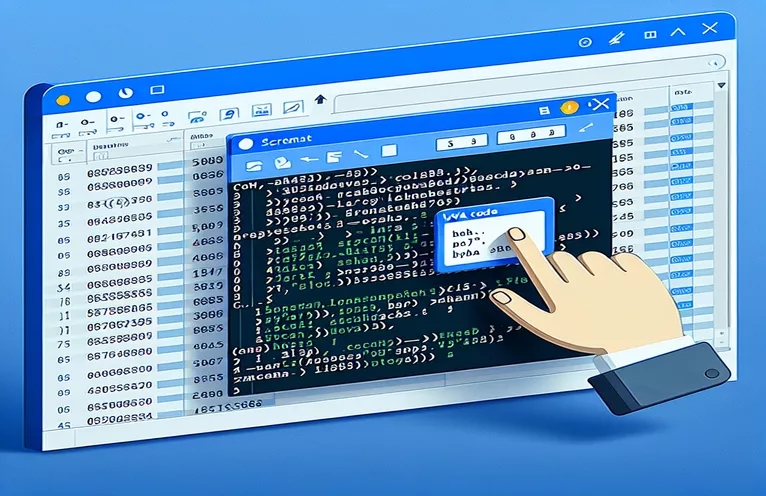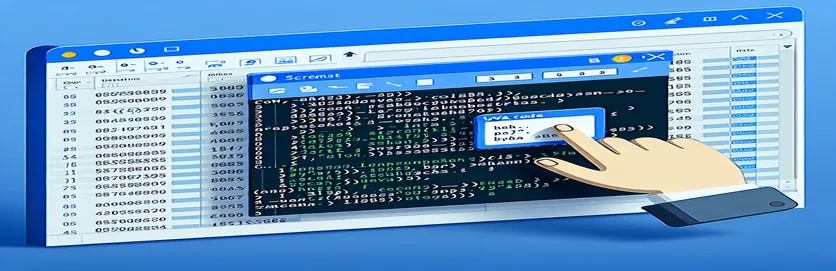Odesílání rozsahů aplikace Excel jako snímků obrazovky v e-mailech
Integrace dat aplikace Excel do e-mailů prostřednictvím jazyka Visual Basic for Applications (VBA) nabízí dynamický způsob sdílení informací. Při odesílání snímku obrazovky rozsahu aplikace Excel v e-mailu mohou uživatelé narazit na problém, kdy bude e-mailový podpis odstraněn. Tento problém obvykle nastává, když proces vkládání obrázku narušuje výchozí formátování e-mailu.
Zatímco jiné listy mohou tuto integraci zvládnout bez ztráty podpisu, specifické metody připojování obrázků mohou narušit zavedené nastavení. Tato příručka se zabývá tím, jak zachovat integritu vašeho e-mailu – včetně podpisu – při vkládání vizuální reprezentace vašich excelových dat.
| Příkaz | Popis |
|---|---|
| CreateObject("Outlook.Application") | Vytvoří novou instanci aplikace Outlook a umožní VBA ovládat aplikaci Outlook. |
| .GetInspector.WordEditor | Přistupuje k Word Editoru v aplikaci Outlook, aby mohl manipulovat s tělem HTML e-mailu. |
| .Pictures.Paste | Vloží zkopírovanou oblast Excelu jako obrázek do listu. To je klíčové pro převod rozsahu na obrázek. |
| PasteAndFormat (wdFormatPicture) | Vloží obsah schránky a použije formát obrázku v těle e-mailu, aby byla zachována kvalita obrázku. |
| .HTMLBody | Upravuje obsah HTML e-mailu, což je klíčové pro vkládání obrázků a vlastního textu při zachování podpisu. |
| On Error Resume Next | Řeší chyby za běhu ve VBA pokračováním na dalším řádku kódu, který se zde používá k zajištění hladkého provádění. |
Vysvětlení mechanismu skriptu: Automatizace snímků obrazovky z Excelu na e-mail
Poskytnutý skript VBA automatizuje proces odesílání rozsahu aplikace Excel jako snímku obrazovky prostřednictvím e-mailu pomocí aplikace Outlook. Tento skript začíná vytvořením instancí aplikace Outlook s CreateObject("Outlook.Application")a pomocí e-mailové položky OutApp.CreateItem(0). Vybere list a konkrétní rozsah buněk, které mají být odeslány. Pomocí příkazu ws.Pictures.Paste, skript zachytí vybraný rozsah jako obrázek přímo v prostředí Excelu.
Jakmile je obrázek vložen, skript použije .GetInspector.WordEditor manipulovat s obsahem e-mailu ve formátu Word a zajistit, aby bylo zachováno formátování jako podpisy. Obrázek se vloží pomocí PasteAndFormat(wdFormatPicture), který zachovává vizuální věrnost řady Excel. Skript také dynamicky integruje obsah e-mailu se zástupnými symboly pro další text a nastavuje pomocí těla .HTMLBody. Tato metoda zajišťuje, že si email zachová veškeré formátování, včetně dříve nastaveného podpisu, díky čemuž je vhodný pro profesionální komunikaci.
Řešení ztráty podpisu ve VBA Excel-to-Email Automation
Solution Script ve Visual Basic for Applications
Sub send_email_with_table_as_pic()Dim OutApp As ObjectDim OutMail As ObjectDim ws As WorksheetDim table As RangeDim pic As PictureDim wordDoc As ObjectSet OutApp = CreateObject("Outlook.Application")Set OutMail = OutApp.CreateItem(0)Set ws = ThisWorkbook.Sheets("SheetName")Set table = ws.Range("A1:J31")ws.Activatetable.CopySet pic = ws.Pictures.Pastepic.CopyWith OutMail.DisplaySet wordDoc = .GetInspector.WordEditorwordDoc.Range.PasteAndFormat (wdFormatPicture).HTMLBody = "Hello, <br> Please see the below: <br>" & .HTMLBody.To = "xx@xxx.com".CC = "xx@xxx.com".BCC = "".Subject = "Excel Snapshot " & Format(Now, "mm-dd-yy")End WithOn Error GoTo 0Set OutApp = NothingSet OutMail = NothingEnd Sub
Vylepšení automatizace e-mailů VBA pomocí aplikace Excel
Začlenění VBA pro automatizaci e-mailů, které obsahují snímky obrazovky aplikace Excel, může výrazně zvýšit produktivitu a komunikaci v profesionálním prostředí. Tento přístup umožňuje uživatelům automaticky generovat a odesílat zprávy, finanční výkazy nebo snímky dat prostřednictvím e-mailu, čímž se minimalizuje manuální úsilí a snižuje se pravděpodobnost lidské chyby. Skriptováním těchto úloh mohou podniky zajistit, že komunikace řízená daty bude jak včas, tak konzistentně formátována.
Primární výzva však spočívá v integraci vizuálů aplikace Excel do e-mailů aplikace Outlook bez narušení stávajících e-mailových prvků, jako jsou podpisy. Tato složitost vyplývá z toho, jak Outlook zpracovává HTML a vizuální obsah, který se výrazně liší od tradičních prostředí pro vývoj webu. Řešení této výzvy vyžaduje hlubší porozumění jak modelu Excel, tak programovacím rozhraním aplikace Outlook.
Nejčastější dotazy týkající se VBA Excel-to-E-mail
- Jak mohu automatizovat odesílání rozsahu aplikace Excel jako e-mail?
- Použijte CreateObject("Outlook.Application") ke spuštění aplikace Outlook a .CreateItem(0) vytvořit nový e-mail.
- Proč při vkládání obrázku zmizí podpis e-mailu?
- K tomu dochází, protože aplikace Outlook může přeformátovat tělo HTML při přímém vkládání obrázků, čímž přepíše stávající formátování včetně podpisů.
- Mohu při odesílání snímků obrazovky zachovat formátování?
- Ano, pomocí .GetInspector.WordEditor v Outlooku můžete vkládat obrázky způsobem, který zachová okolní formátování.
- Je možné naplánovat tyto e-maily pomocí VBA?
- Rozhodně můžete použít VBA k nastavení naplánovaných úloh v aplikaci Excel, aby se spustilo odesílání e-mailů v předem určených časech.
- Na jaké běžné chyby si dát pozor?
- Mezi běžné problémy patří běhové chyby způsobené nedefinovanými objekty nebo problémy s nesprávným kopírováním rozsahů aplikace Excel. Použitím On Error Resume Next může pomoci tyto chyby elegantně zvládnout.
Závěrečné informace o automatizaci e-mailů VBA
VBA nabízí robustní rámec pro integraci dat aplikace Excel s aplikací Outlook, což usnadňuje bezproblémovou datovou komunikaci a sdílení sestav v profesionálních prostředích. Pochopením a aplikací správných metod ve VBA se uživatelé mohou vyhnout běžným nástrahám, jako je mizení e-mailových podpisů při vkládání obrázků. Tato schopnost nejen zvyšuje produktivitu, ale také zajišťuje profesionální integritu odeslaných e-mailů.